

|
导读1.应用冻结,智能省电作为现在智能手机的一大难题,续航是所有手机厂商都在想方设法解决的一个问题,虽然OPPO R9提供了大容量电池和最快最安全的VOOC闪充,但其实ColorOS3.0还有一套软件... 1.应用冻结,智能省电 作为现在智能手机的一大难题,续航是所有手机厂商都在想方设法解决的一个问题,虽然OPPO R9提供了大容量电池和最快最安全的VOOC闪充,但其实ColorOS3.0还有一套软件级省电模式,点开设置、电池,然后就可以看到不同应用的耗电状态,点击相应的应用后还可对该应用进行单独设置,例如后台冻结、检测到异常活动后自动优化等功能。 oppor9s使用技巧及攻略 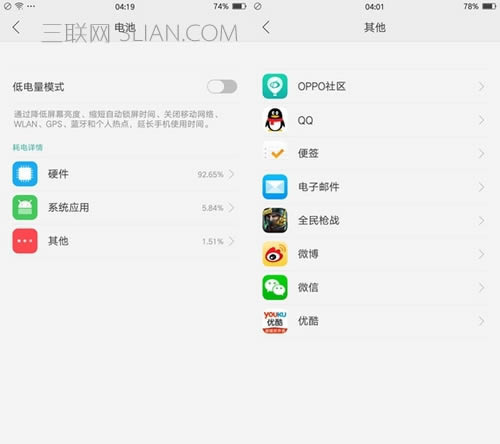 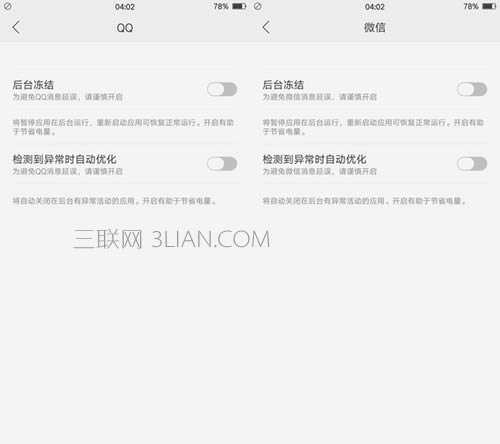 2.杂志锁屏,不再单调 相信很多用户早就已经厌倦了每天都对着一模一样的锁屏界面了,但是又觉得每天进一次设置调整锁屏界面实在是太繁琐了,那么不妨试着将这个任务交给ColorOS3.0吧。点击设置、壁纸与锁屏杂志、锁屏杂志,在订阅中可以选择想要看到的模块,并且用户可以自行选择仅WLAN下或者允许流量下自动更新。 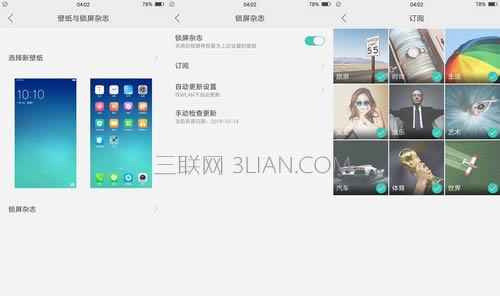 3.桌面搜索,懒人必备 APP太多找不到想要的APP?信息太多找不到?联系人列表太多找不到?这些在ColorOS3.0下统统都不是问题,仅需在桌面任意位置下滑,即可开启桌面搜索,想找什么,一搜即得。 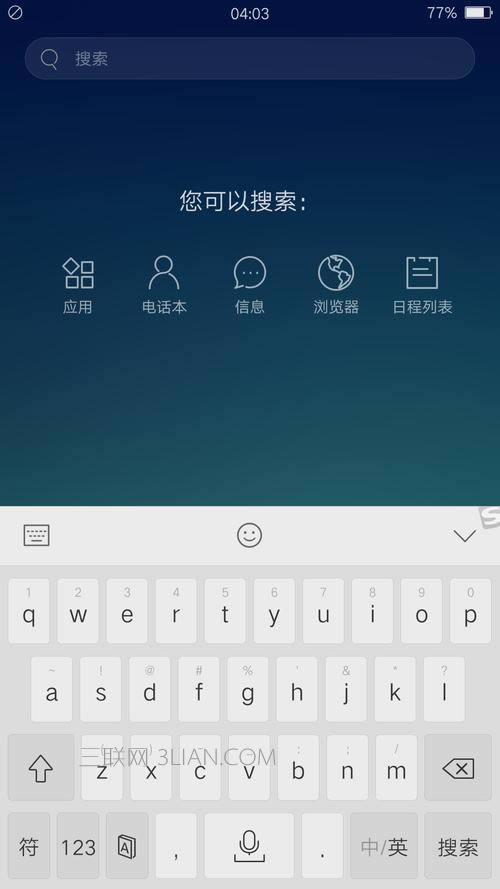 4.三指截屏,想截就截 相信不少小伙伴都遇到过这样一个场景:“和好友聊天时,好友突然自曝黑历史,摸索半天好不容易找到电源键和音量键准备截图时,却发现好友已经撤回黑历史。”ColorOS3.0内置的“三指截屏”功能,可以帮助用户快速截取屏幕,用户仅需点击设置、手势体感、亮屏手势,然后开启三指截屏功能,即可体验三指快速截屏了。 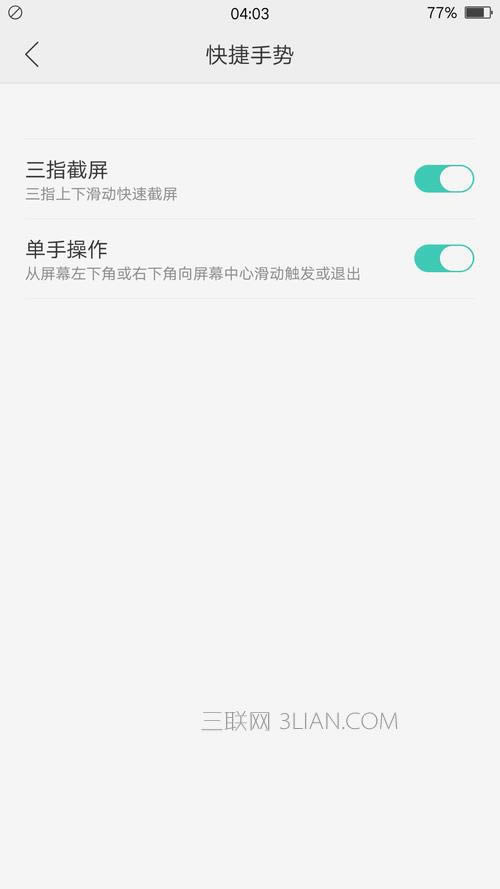 5.按键组合,瞬间抓拍 OPPO R9拥有一个特殊的组合按键“音量键+加音量键-”,这个组合按键可以快速启动一个名叫闪拍的功能,在相机设置内开启闪拍功能后,黑屏状态下同时按音量键+和音量键-,3秒后会开启闪拍,在感觉到震动后松开即可拍照成功。这个功能用来抓拍那些不经意的瞬间再好不过了,但是千万不要拿来干不对的事哟。 oppor9s使用技巧及攻略 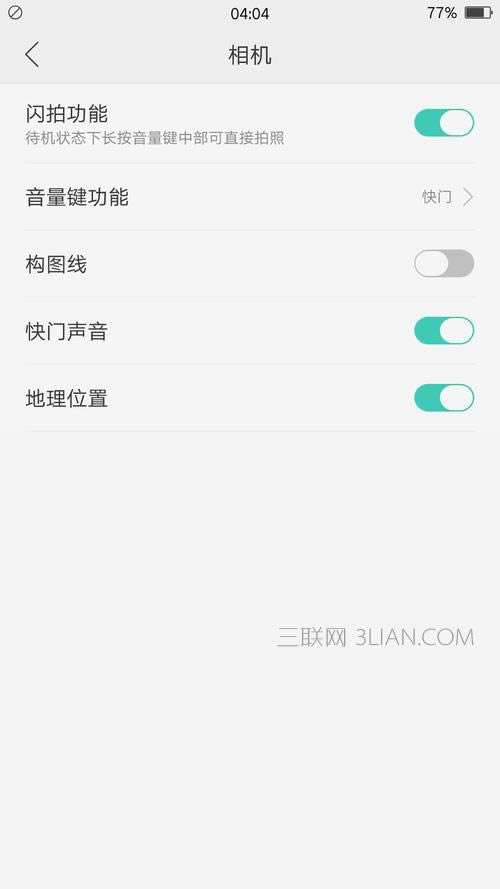 6.智能通话,全靠体感 看到这个小标题相信有很多小伙伴都一头雾水:智能通话是什么鬼啊?不要着急,这个功能只要小伙伴们用过一次就明白了,首先打开设置,找到智能通话,然后相信很多小伙伴已经明白了,智能通话就是允许通过体感控制一部分通话操作,比如通过体感接听电话、翻转静音等。
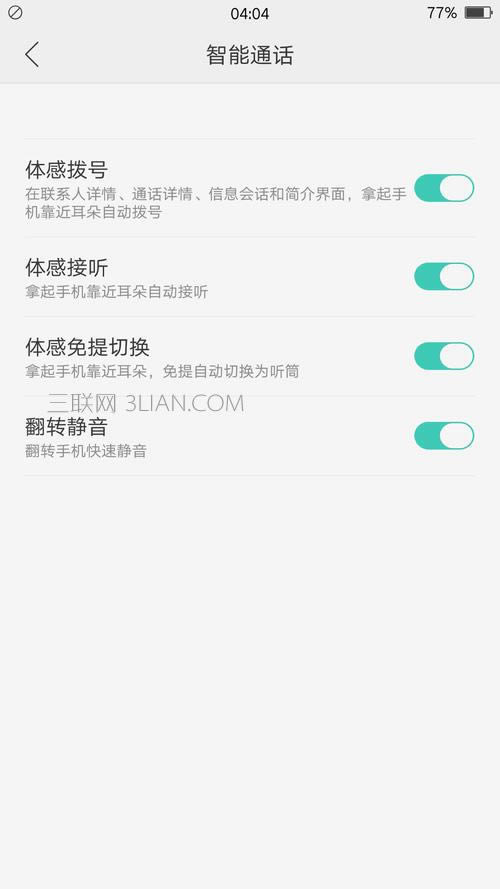 7.超长页面,一图搞定 在截图功能上,小编给OPPO R9送一个大大的“服”字。相信很多小伙伴都遇到过想要截图保存一个超长的网页,然后只能将网页分割成一个个小图片保存的囧境。OPPO R9很贴心的提供了一个长截屏功能,只需要在想要截图的界面同时按住音量键+和电源键,约3秒后即可进入长截屏模式,通过右侧的工具栏自由选择长截屏的尺寸,再长的网页也可一图搞定。 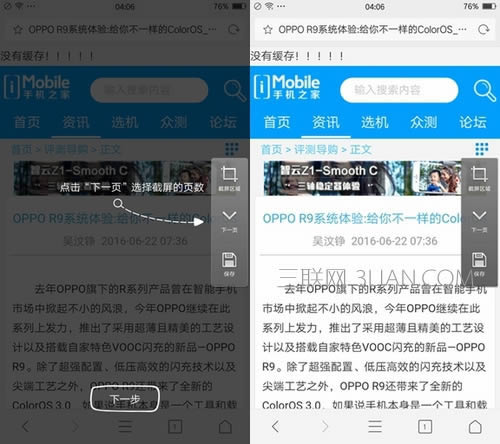 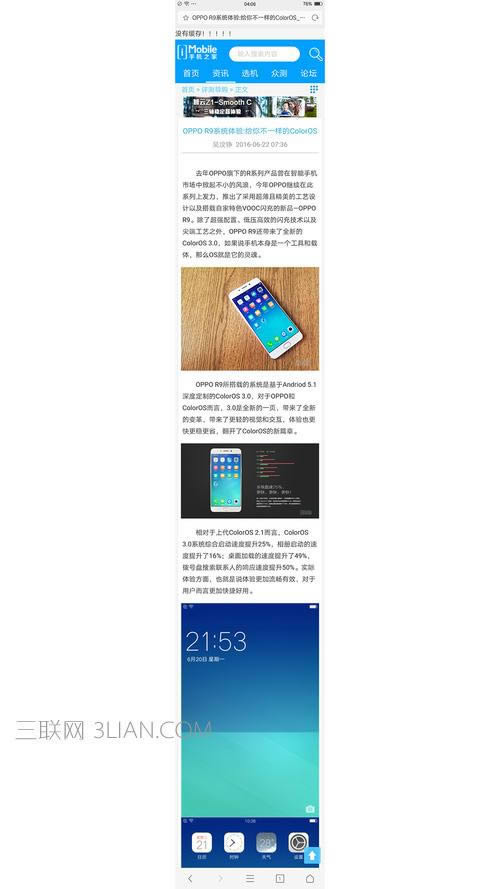 8.黑屏手势,快速便捷 黑屏手势这个功能是小编最喜欢的功能了,用户只需要在设置、手势体感、黑屏手势选项下进行设置,然后就可以在不点亮屏幕的情况下,通过预设好的相关手势启动相对应的功能,十分便捷。 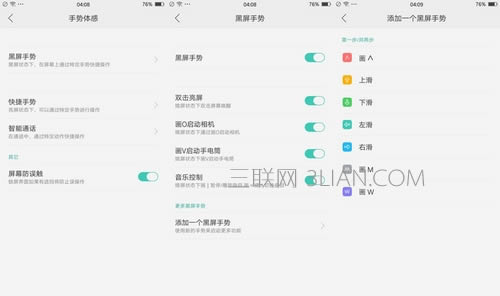 9.单手模式,解放双手 随着手机越做越大,一只手操作手机屏幕的难度也是越来越大了。OPPO R9中很贴心的提供了单手模式,用户只需事先在手势体感选项中开启单手操作,然后在任意界面从屏幕左下角或者右下角向屏幕中间拉动,就可以进入单手模式,单手操作,便捷自如。 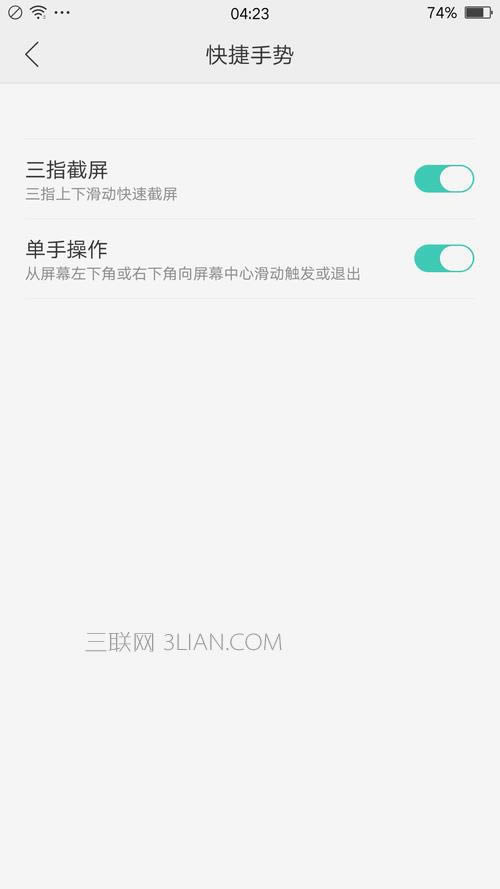 10.远程访问,无线互联 对于手机内文件的传输,一般用户都会选择用数据线连接电脑然后进行传输,不过有的时候忘带数据线的话就需要考虑其他方式了。OPPO R9的文件管理器内置了一套远程管理模式,仅需保证手机和电脑处在同一局域网内,然后点击启动服务,在电脑IE浏览器内输入FTP://192.168.0.108:2121(192.168.0.108这部分每个人的路由器分配的地址不一样,根据实际情况输入),点击回车后就能在电脑上远程访问手机文件夹了,无需数据线即可传输数据。 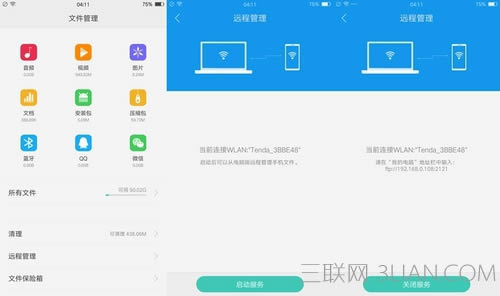 |
温馨提示:喜欢本站的话,请收藏一下本站!